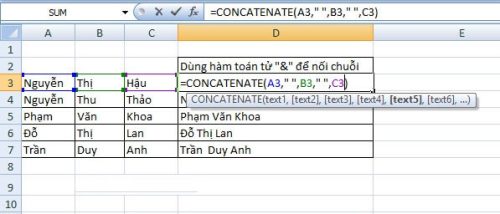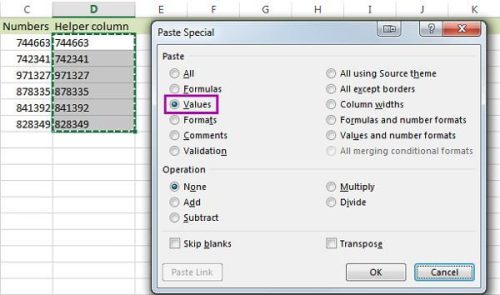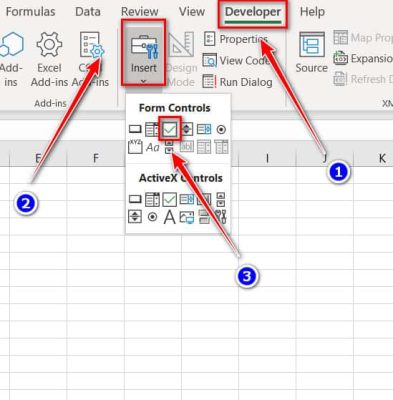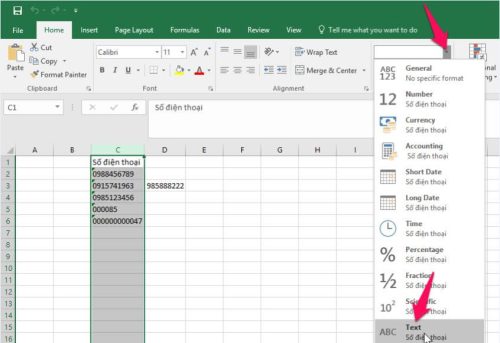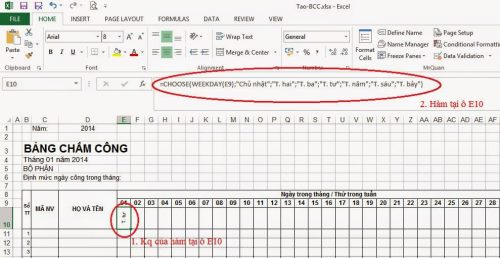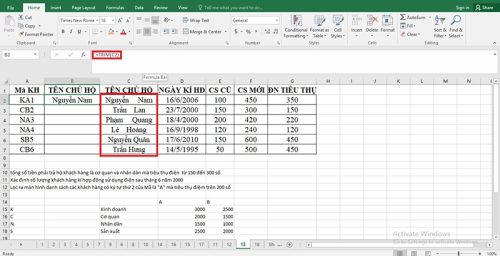Vì thế, để đảm bảo in trang chẵn, lẻ trong word 2010 hiệu quả, nhanh chóng, bạn nhất định đừng bỏ qua bài viết này. Kitudacbiet.co sẽ đưa ra hướng dẫn chi tiết dành cho bạn về cách in tài liệu hiệu quả, nhanh chóng nhất!
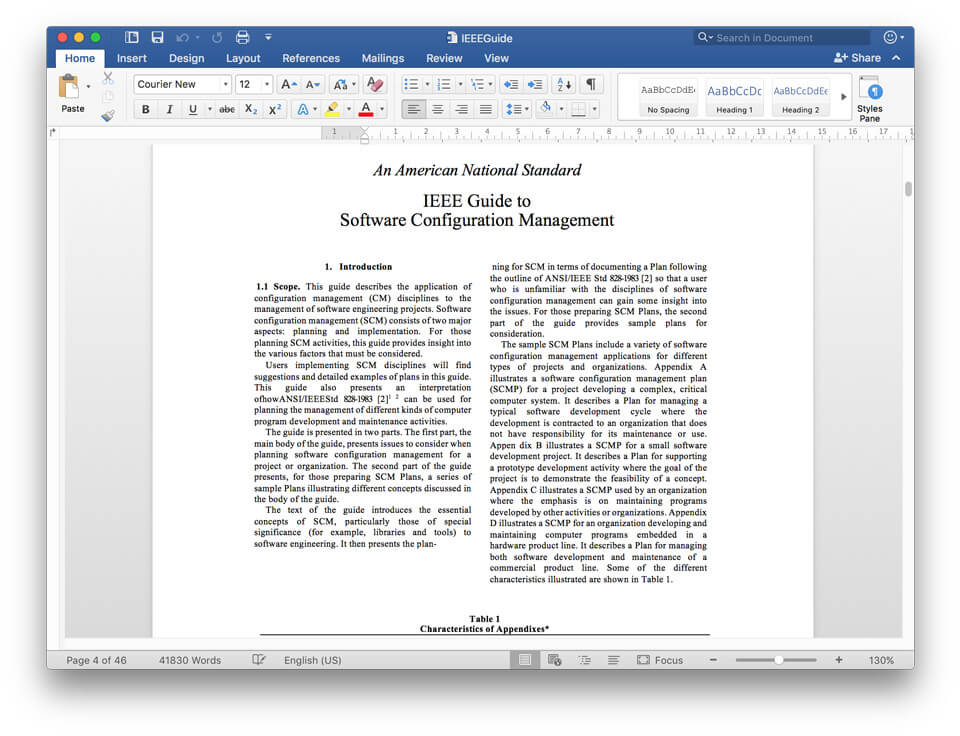
Lý do cần in trang chẵn, lẽ trong word 2010
Thực tế, không phải bất cứ đơn vị, doanh nghiệp hay cơ sở kinh doanh photo nào cũng có thể trang bị máy in cơ lớn in giấy 2 mặt. Điều đó gây ra những khó khăn nhất định khi in được một mặt rồi phải chạy ra lật mặt giấy in tiếp. Công đoạn rất phức tạp, tiêu tốn nhiều thời gian, thậm chí sơ suất một chút sẽ dẫn đến sai sót.
Giờ đây, sự cải tiến từ word 2010 đã khắc phục hạn chế kể trên bằng cách trang bị tính năng in ấn các trang giấy chẵn, lẻ. Bạn chỉ cần nắm bắt hướng dẫn theo các bước chi tiết là hoàn thành nhiệm vụ một cách đơn giản. Bạn hoàn toàn có thể in hết một lượt trang chẵn hoặc lẻ, tiếp đó lật hết tập giấy đã in lại để in trang còn lại. Cách làm cực kỳ thuận tiện, nhanh chóng, đảm bảo tính chính xác.
Hướng dẫn thao tác in trang chẵn, lẻ trong word 2010
In trang chẵn, lẻ trong word 2010 chắc chắn đem lại cho bạn sự thích thú bởi không phải chạy đi chạy lại đổi giấy. Để áp dụng cách in hiện đại, bạn hãy mở file tài liệu cần in rồi thực hiện các bước sau đây:
Bước 1: Mở hộp thoại Print
Muốn mở hộp thoại Print, bạn có thể vào File, tìm đến Print hoặc sử dụng trực tiếp tổ hợp phím Ctrl + P.
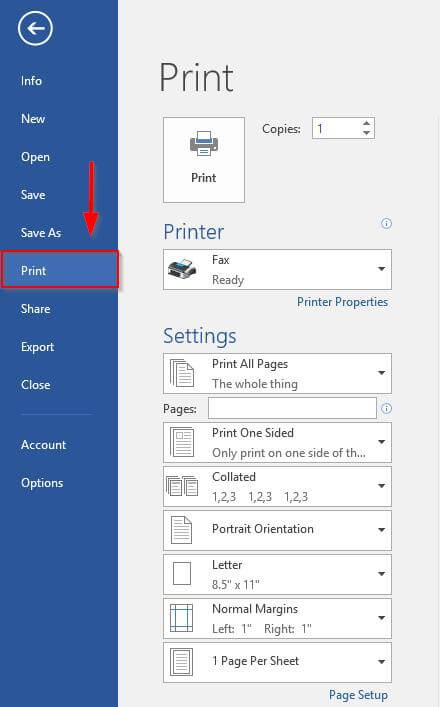
Bước 2: Chọn in trang tài liệu chẵn, lẻ
Khi đã mở được hộp thoại Print, bạn di chuyển đến Page Setup, chọn Lay Out, tìm Section Start: Chọn Odd page/Even page (trang lẻ/chẵn) rồi nhấn OK.
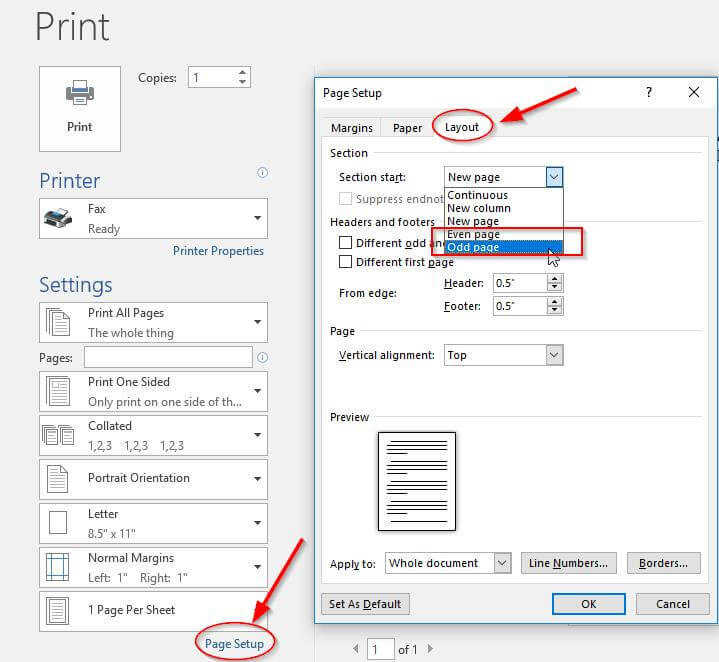
Tiếp tục, bạn vào Print All Pages, nhấp Only Print Odd pages/Only Print Even pages theo nhu cầu chỉ in trang lẻ hoặc chỉ in trang chẵn.
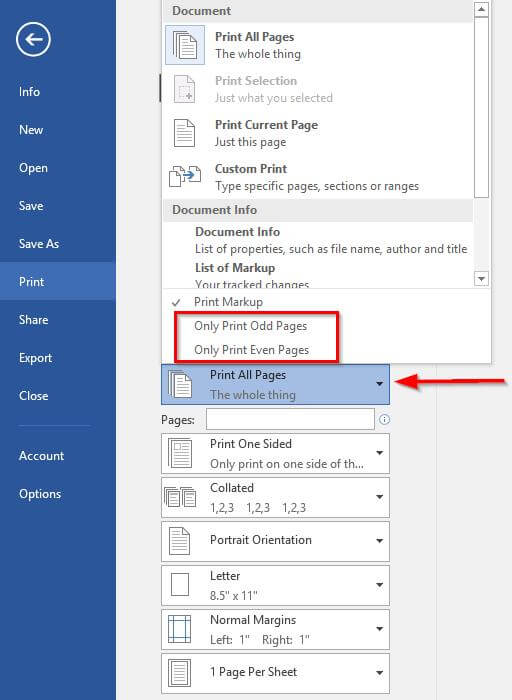
Bước 3: Định dạng các mục khác cho trang in
Hoàn thành các bước hướng dẫn trên, bạn hãy định dạng cho trang in đối với các mục khác như:
+ Portrait Orientation: Định dạng hướng cho trang in
+ Collated: Chọn in toàn bộ văn bản hay in từng trang (nếu in nhiều bản)
+ Print One Sided/Manually Print on Both Sides: Lựa chọn in 1 mặt hay in 2 mặt
+ Letter: Định dạng trang in tài liệu
+ Normal Margins: Định dạng lề trang in
+ 1 Page Per Sheet: Số trang văn bản trên mỗi trang giấy in
Hoàn tất, bạn chỉ việc nhấn Print là thiết bị sẽ in trang chẵn, lẻ trong word 2010 hoàn hảo dành cho bạn.
Mẹo in một trang bất kỳ hoặc một số trang trong word 2010
Tuỳ thuộc nhu cầu mà sẽ có lúc bạn cần in một trang bất kỳ hay một số trang từ tài liệu word 2010. Cách thức thực hiện cũng không hề phức tạp nếu bạn theo dõi, nắm bắt thao tác dưới đây.
In một trang bất kỳ trong word 2010
Từ tài liệu word 2010, bạn di chuyển con trỏ chuột đến vị trí bất kỳ tại trang muốn in. Sau đó, cũng vào hộp thoại Print. Tuy nhiên, tại đây bạn không chọn Print All Pages mà nhấp vào Print Current Page. Tiếp theo, bạn chỉ cần thực hiện các bước như in toàn bộ văn bản rồi nhấn Print, nhanh chóng trang bạn muốn in sẽ hiện ra.
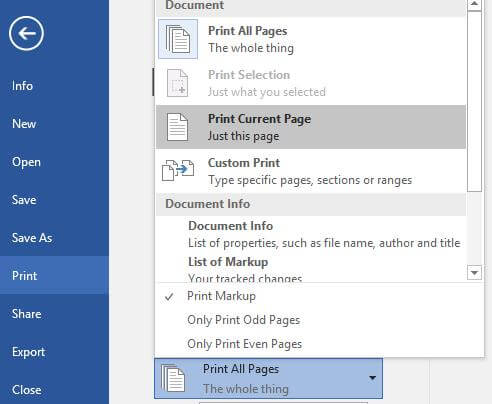
In một số trang trong word 2010
Đầu tiên, bạn mở hộp thoại Print rồi chọn Custom Print, khi cửa sổ hiển thị trên màn hình, bạn tiến hành điền các trang cần in vào hộp Pages. Nếu muốn in một số trang liên tiếp nhau, bạn hãy để dấu “-” nằm giữa giữa các trang (ví dụ: 1-12). Hoàn tất công đoạn này, bạn thực hiện định dạng theo hướng dẫn bên trên rồi nhấn lệnh Print để in những trang văn bản mong muốn.
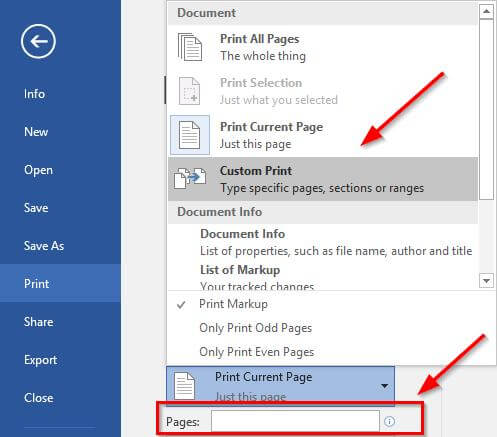
Như vậy, sau khi theo dõi thông tin chia sẻ trên đây bạn đã biết được cách in trang chẵn, lẻ trong word 2010 rồi đúng không. Mặc dù khá đơn giản, song khi thực hiện bạn nên chú ý để tránh sai sót. Chúc bạn thành công!